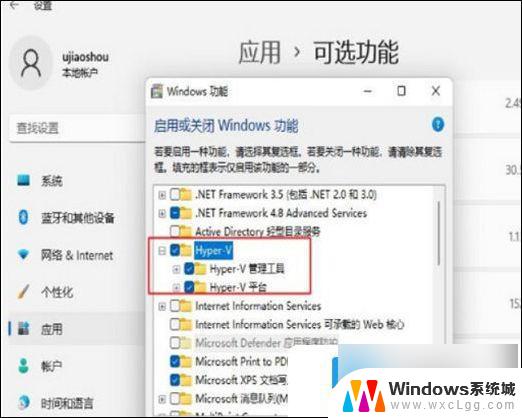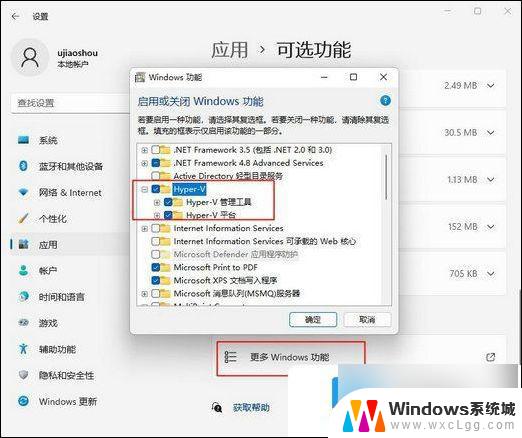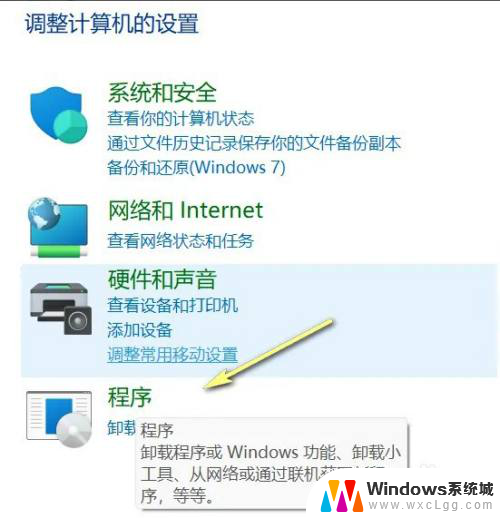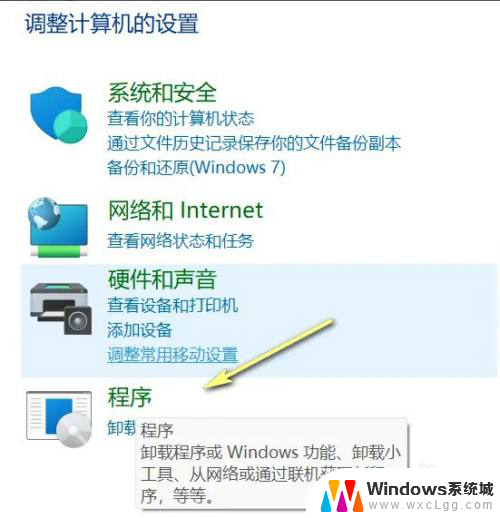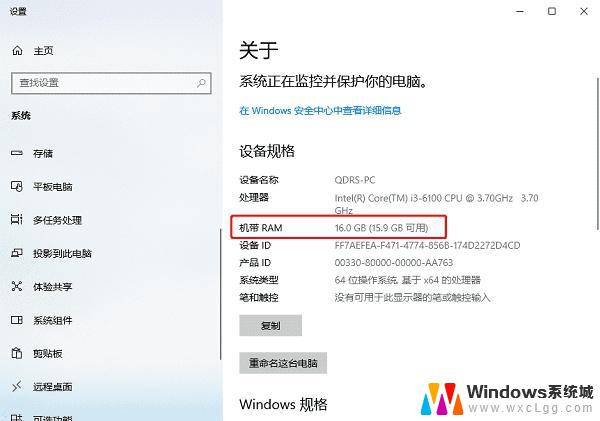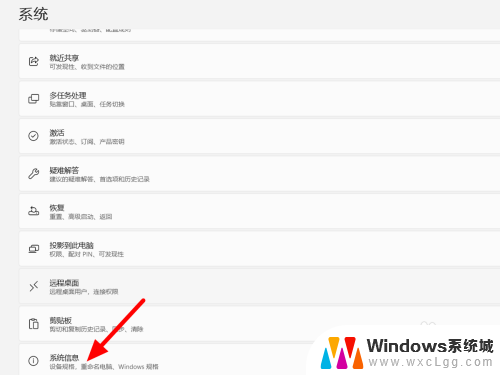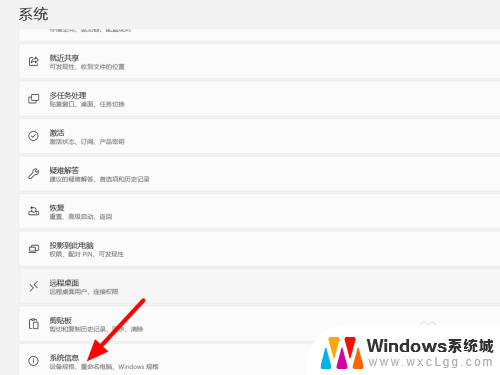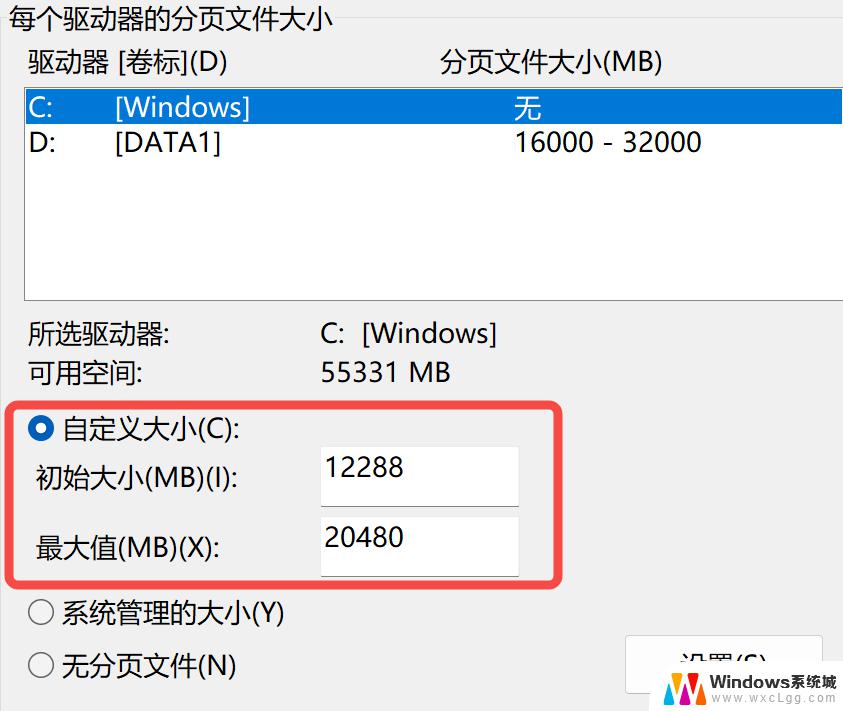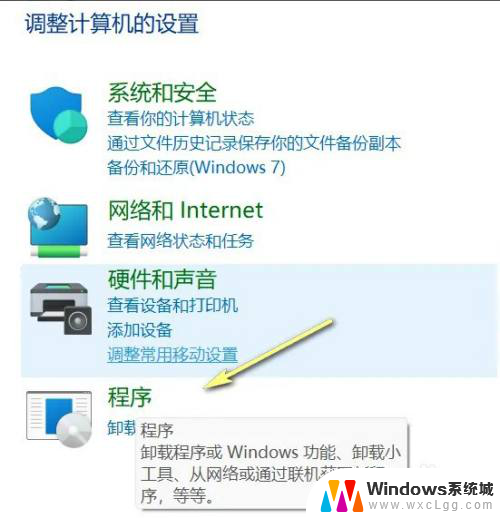win11虚拟机怎么启用 win11虚拟机平台下载教程
Win11虚拟机是一种让用户能够在电脑上模拟运行Windows 11操作系统的工具,它可以帮助用户在不实际安装Win11的情况下体验其功能和特性,想要启用Win11虚拟机,首先需要下载并安装Win11虚拟机平台,接着按照相应的教程进行设置和配置。通过这样的方式,用户可以方便地体验Win11系统,同时也可以避免对主机系统的影响和风险。
win11虚拟机怎么打开:
一、win11专业版开启方法
1、依次点击开始—设置—应用—可选功能—更多windows功能,找到“Hyper-V”。勾选上。
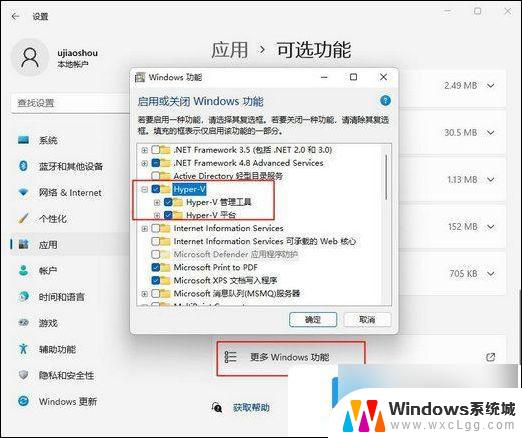
2、继续下拉,找到“虚拟机平台”,勾选,点击确定,这时候就配置该功能并安装,需要重启电脑。
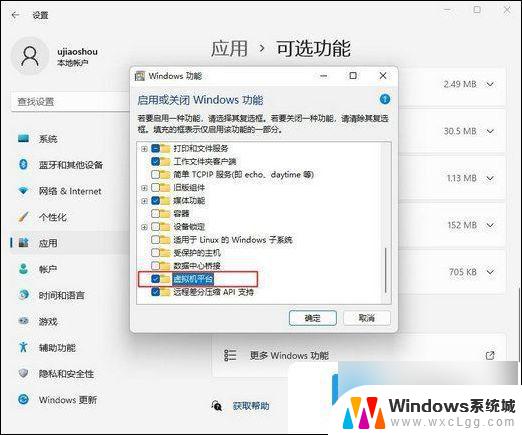
二、win11家庭版开启方法
1、如果是win11家庭版,默认没有Hyper-V选项。这时候桌面上新建一个文本文档。
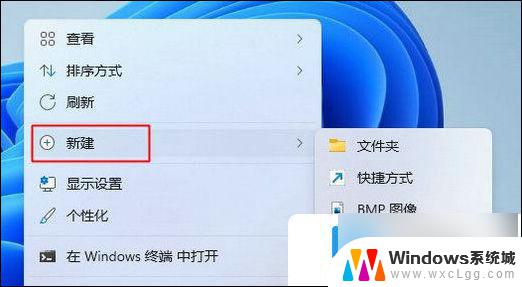
2、复制以下命令粘贴进去。左上角点击文件—另存为,保存类型选择所有文件,文件名为Hyper-V.cmd,点击保存。
pushd “%~dp0”
dir /b %SystemRoot%\servicing\Packages\*Hyper-V*.mum 》hyper-v.txt
for /f %%i in (‘findstr /i 。 hyper-v.txt 2^》nul’) do dism /online /norestart /add-package:“%SystemRoot%\servicing\Packages\%%i”
del hyper-v.txt
Dism /online /enable-feature /featurename:Microsoft-Hyper-V-All /LimitAccess /ALL
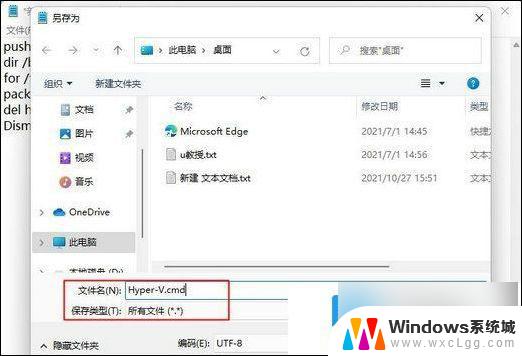
3、右键以管理员身份运行,等待命令执行。操作成功之后,输入Y重启电脑。然后按照上面win11专业版的步骤开启。
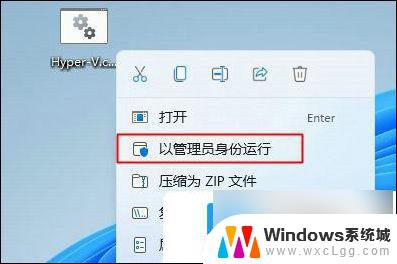
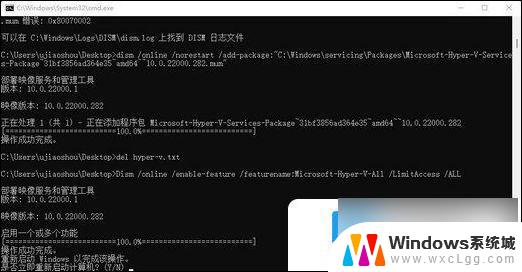
以上就是win11虚拟机怎么启用的全部内容,如果有遇到这种情况,那么你就可以根据小编的操作来进行解决,非常的简单快速,一步到位。